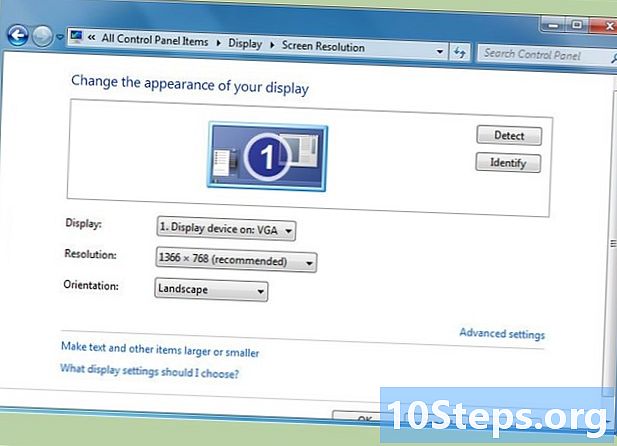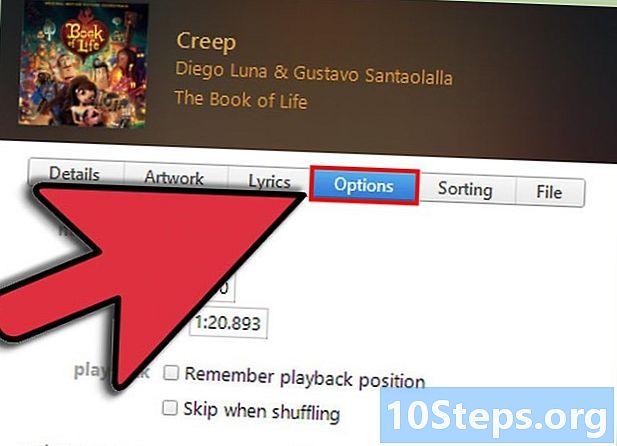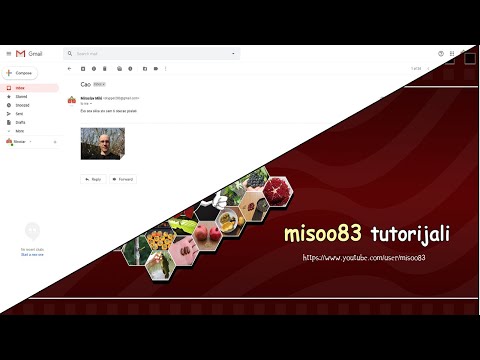
Sadržaj
Ostali odjeljciAko trebate prenijeti neke slike na mobitel, to možete postići na razne načine. Vaš izbor metoda ovisi o prirodi prijenosa: šaljete li ih sebi ili nekome drugome? Ima li primatelj pametni telefon (iPhone, Android, Windows telefon)? Jesu li slike na vašem računalu ili na vašem telefonu? Odgovori na ova pitanja pomoći će vam da shvatite kako poslati slike.
Koraci
Metoda 1 od 4: slanje slika s računala na telefon
Otvorite svoj program e-pošte ili web mjesto e-pošte na računalu. Ako telefon na koji šaljete slike podržava e-poštu, trebao bi moći preuzeti slike kao privitke. Poruke e-pošte možete poslati i na telefon pomoću MMS-a (usluga multimedijskih poruka).

Sastavite novu poruku. Većina pametnih telefona danas vam omogućuje provjeru e-pošte izravno na mobitelu.
Priložite slike. Kliknite gumb "Prilozi" u prozoru za sastavljanje da biste pretražili slike na računalu. Većina usluga e-pošte podržava slanje do 20 MB, što je obično oko 5 slika po poruci.
Unesite primatelja. Postoji nekoliko različitih načina na koje to možete učiniti, ovisno o tome kome pokušavate poslati sliku:- Standardna e-pošta - ako pokušavate prenijeti slike na vlastiti telefon, unesite svoju adresu e-pošte. Ako slike prenosite nekome drugome, a on ima telefon koji može primati e-poštu, možete unijeti njegovu uobičajenu e-adresu.
- MMS - Ako želite da se poruka pošalje kao MMS poruka na mobitel, upotrijebite MMS adresu primatelja. Kliknite ovdje za detalje o pronalaženju nečije MMS adrese. Prilikom pregledavanja grafikona obavezno odaberite MMS adresu, a ne SMS adresu.
Pošaljite poruku. Možda ćete trebati pričekati nekoliko trenutaka kako bi se slike prenijele na vaš mail poslužitelj i još nekoliko trenutaka dok se poruka ne isporuči.
Otvorite svoju e-poštu ili MMS poruku koja sadrži poslane slike na vašem telefonu. Ako slike šaljete sebi, poruka bi se trebala pojaviti na vašem telefonu nakon nekoliko trenutaka. Provjerite je li vaš telefon uključen i ima li mrežnu vezu.
- Da biste primili MMS poruku, morat ćete imati mobilnu podatkovnu vezu.
Spremite slike. Postupak za to razlikuje se ovisno o vašem telefonu, ali općenito možete pritisnuti i držati otvorenu sliku na zaslonu ili dodirnuti gumb Izbornik i odabrati da je spremite na telefon. Ponovite to za svaku od slika u poruci.
Metoda 2 od 4: slanje slika s jednog telefona na drugi
Otvorite sliku na telefonu koju želite poslati. Pomoću aplikacije Fotografije na telefonu otvorite sliku koju želite poslati.
Dodirnite gumb "Dijeli". Ovo izgleda drugačije, ovisno o telefonu i verziji koju koristite.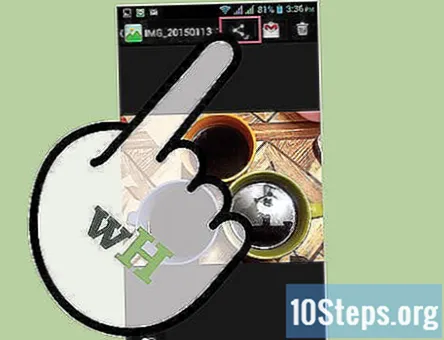
Odaberite način na koji želite podijeliti sliku. Postoji nekoliko opcija koje možete odabrati, ovisno o aplikacijama koje ste instalirali na telefon.
- E-pošta - ovo šalje fotografiju kao privitak na e-poruci.
- Poruke - ovo šalje fotografiju kao privitak tekstualnoj poruci (MMS) ili putem vaše iMessage (ako i vi i primatelj imate Apple iPhone).
- Opcije specifične za aplikaciju - Na popisu će se naći niz drugih opcija na temelju onoga što ste instalirali, uključujući Facebook, Hangouts, WhatsApp i još mnogo toga. Odaberite opciju koja najbolje odgovara potrebama vas i vašeg primatelja.
Završite slanje poruke. Ovisno o metodi koju ste odabrali, morat ćete dovršiti poruku koja će ići uz sliku. Slanje poruke može potrajati nekoliko trenutaka ako šaljete više slika.
Metoda 3 od 4: Prijenos slika s računala na iPhone
Objedinite svu sliku koju želite prenijeti u jednu mapu. U mapi možete imati više podmapa, ali ako ih imate na jednom mjestu, olakšat ćete dodavanje slika na iPhone.
Povežite svoj iPhone s računalom pomoću USB kabela.
Otvorite iTunes. Kliknite ovdje za upute o preuzimanju i instaliranju iTunesa.
Odaberite svoj iPhone. Ako iPhone prije niste povezali s računalom, morat ćete odobriti računalo da koristi vaš Apple ID. iTunes će vas voditi kroz postupak i tražiti od vas da se prijavite s Apple ID-om i lozinkom.
- Također ćete biti zamoljeni da vjerujete računalu na zaslonu vašeg iPhonea.
Odaberite opciju Fotografije u lijevom izborniku nakon odabira iPhonea.
Označite okvir "Sinkroniziraj fotografije".
Odaberite mapu koja sadrži slike koje želite prenijeti.
Pritisnite.Prijavite se dugme. Vaše će se fotografije sinkronizirati s iPhoneom i moći će se pronaći u aplikaciji Fotografije.
Metoda 4 od 4: Prijenos slika s računala na Android telefon
Pripremite svoje računalo. Ovisno o vašem operativnom sustavu, postoji nekoliko preduvjeta za koje se morate pobrinuti:
- Windows - Provjerite imate li instaliran Windows Media Player 10 ili noviji. Ažuriranja možete provjeriti klikom na izbornik "Pomoć" i odabirom "Provjeri ažuriranja".
- Mac OS X - Preuzmite Googleov alat za prijenos datoteka s Googlea. Ovaj uslužni program omogućuje vam povezivanje vašeg Android uređaja s Mac računalom. Možete ga dobiti besplatno od.
Povežite svoj Android uređaj s računalom putem USB-a. Ako koristite Windows, vjerojatno će se pojaviti prozor automatske reprodukcije. Ako koristite Mac, Android uređaj trebao bi se pojaviti na radnoj površini.
Otvorite Android uređaj na računalu da biste pregledavali njegove datoteke. Vidjet ćete niz direktorija koji sadrže sve datoteke vašeg Androida.
Otvorite mapu Slike. Ovo je najbolje mjesto za prijenos slika, jer će aplikacija Galerija ili Fotografije na Androidu automatski povući slike iz ove mape.
Kopirajte slike koje želite prenijeti u mapu Slike na Android uređaju. Možete kopirati i zalijepiti ili povući i ispustiti slike u mapu Slike. Ako kopirate puno slika, može potrajati.
- Nemojte odspajati Android telefon dok prijenos ne završi.
Pitanja i odgovori zajednice
Kako poslati slike s telefona na telefon?
Slijedite upute navedene u gornjem članku.
Primio sam sliku s porukom, ali želim je proslijediti samo - kako to mogu učiniti?
Sliku možete spremiti u galeriju na telefonu, a zatim je poslati u novoj poruci.
Imam kameru i ne vidim slike u telefonu.
Neke kamere, poput "pametnog fotoaparata Samsung", nude vam mogućnost slanja slika na telefon izravno, ali većina fotoaparata nema tu mogućnost. Fotografije ćete morati staviti na računalo, zatim priključiti telefon i staviti slike s računala na telefon.
Kako mogu koristiti svoj Android za slanje slike s interneta na mobitel?
Ako imate Microsoft Cloud instaliran na računalu i na androidu, možete sinkronizirati uređaje tako da na računalu otvorite Microsoftov oblak i kopirate sliku na telefon.
Kako mogu slikati fotografije s web mjesta pomoću iPhonea?
Istodobno pritisnite i otpustite gumb za isključivanje i uključivanje i gumb za početak. Ovo će snimiti snimku zaslona. Možete i pritisnuti sliku nekoliko sekundi i trebala bi se pojaviti opcija "spremi sliku".
Kako mogu poslati fotografiju s računala na mobitel s Androidom?
Desnom tipkom miša kliknite naziv datoteke, a zatim kliknite Pošalji na, a zatim odaberite naziv Android uređaja.
Kako poslati fotografiju s Android mobitela na računalo?
Možete otvoriti aplikaciju za e-poštu i poslati sliku kao privitak, otvoriti uslugu trenutnih poruka i poslati je ili upotrijebiti kabel za punjenje da biste dva uređaja spojili i kopirali s upraviteljem datoteka.
Kako mogu poslati sliku sa svog telefona na svoju e-adresu?
Ovisi o vrsti telefona koji imate. Obično možete ući u svoje Fotografije i odabrati fotografiju koju želite poslati prije nego što odaberete opciju "Dijeli". Odatle biste trebali moći odabrati "E-pošta" i unijeti svoju adresu e-pošte kao adresu primatelja.
Kako mogu dobiti telefonski broj osobe koja mi je poslala fotografiju?
Morali biste vidjeti njihov telefonski broj iznad ili unutar njihove poruke.
Kako mogu poslati sliku sa svog računala na iPhone druge osobe? Odgovor
Kako mogu poslati sliku na uobičajeni telefon s značajkama Odgovor
Zašto mi Gmail ne dopušta slanje fotografija na mobitel? Odgovor
Mogu li prenijeti fotografiju sa Samsung telefona na svoj Windows 10 laptop? Odgovor
Kako mogu poslati slike sa starog preklopnog telefona na drugi telefon? Odgovor